Klicken Sie das Icon ![]() für die Suchoptionen im Volltextsuchfeld.
für die Suchoptionen im Volltextsuchfeld.
Die Suchoptionen öffnen sich unterhalb des Feldes und zeigen
verschiedene Metadaten-Typen:
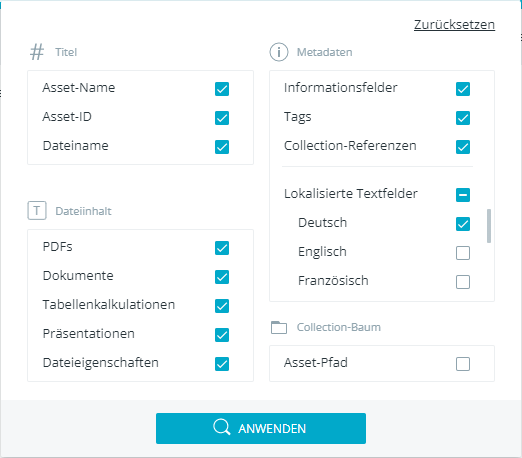 |
Die Suchoptionen sind in fünf Kategorien unterteilt:
|
Wählen Sie Metadaten und Sprachen aus, in denen die Suchbegriffe gesucht werden sollen. Wenn Sie einen Metadaten-Typ deaktivieren, sucht die Suche NICHT in Feldern dieses Typs.
Im gesamten Dialog muss mindestens 1 Suchoption ausgewählt sein. Wenn Sie alle Optionen deaktivieren, wird deshalb die letzte aktivierte Option ausgegraut und kann nicht mehr editiert werden.
Klicken Sie den Button „ANWENDEN“, um die Änderungen zu speichern und eine Suchanfrage zu starten.
Das Icon für die Suchoptionen zeigt nun einen blauen Punkt an,
der Änderungen signalisiert: ![]() .
.
Wenn Sie nur Sprachen im Abschnitt „Lokalisierte Textfelder“ ändern, bleibt das Icon gleich, weil das Hinzufügen oder Entfernen von Sprachen keinen Einfluss darauf hat, welche Metadaten-Typen durchsucht werden.
